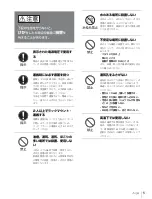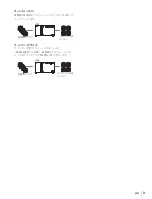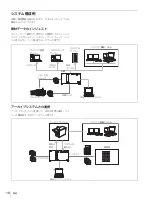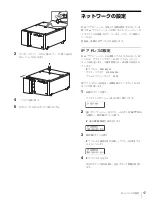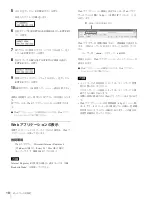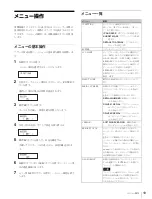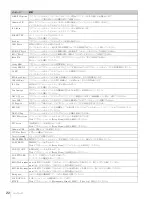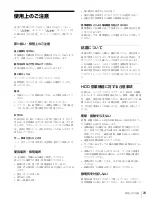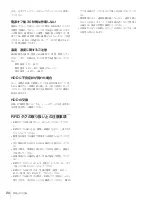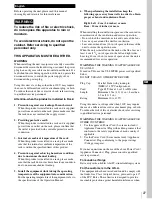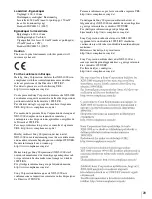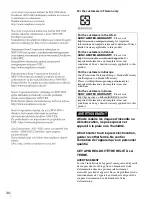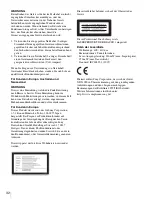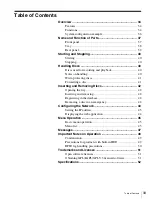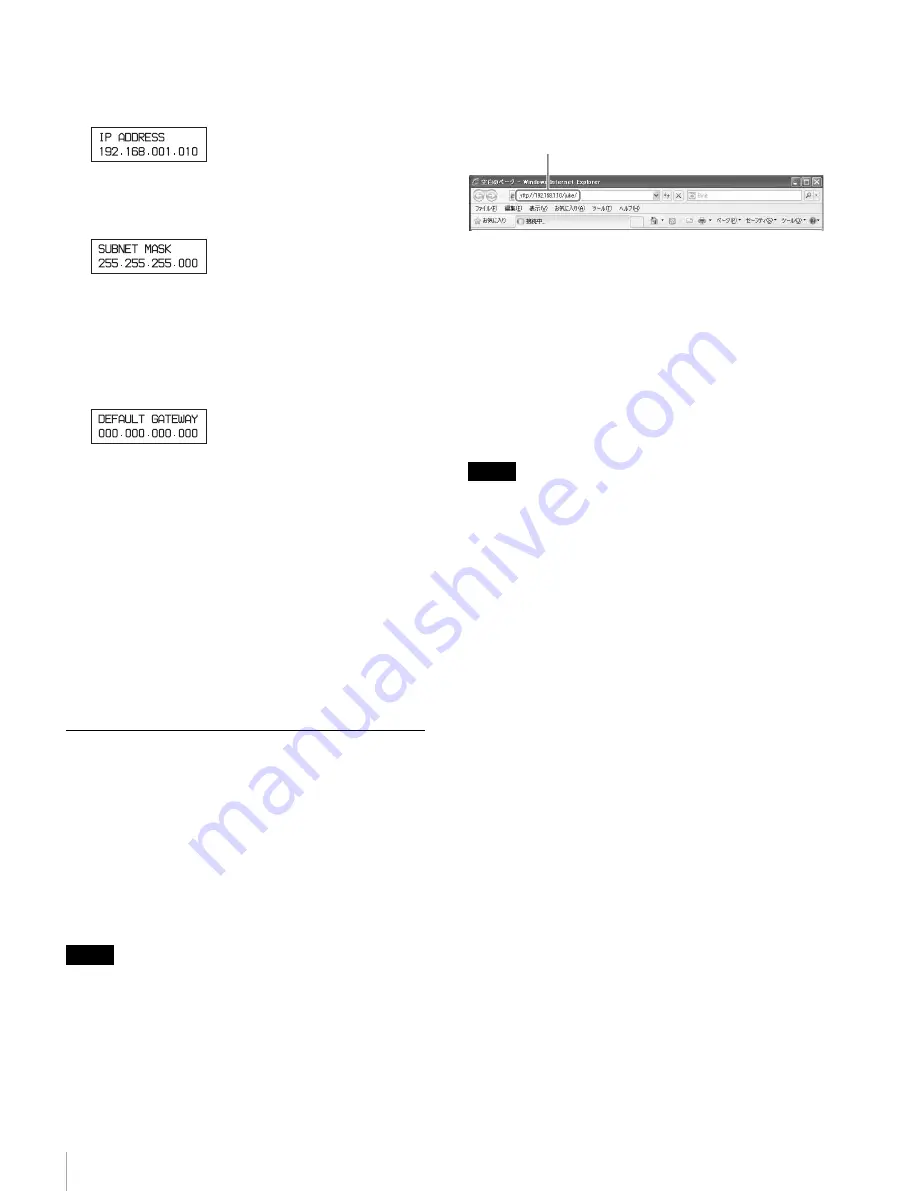
ネットワークの設定
18
5
入力が完了したら、ENTER ボタンを押す。
設定したアドレスが確定します。
6
Jj
ボタンで SUBNET MASK 画面を表示し、ENTER ボ
タンを押す。
7
IP アドレスと同様にサブネットマスクを入力し、完了
したら ENTER ボタンを押す。
8
Jj
ボタンで DEFAULT GATEWAY 画面を表示し、
ENTER ボタンを押す。
9
同様にデフォルトゲートウェイを入力し、完了したら
ENTER ボタンを押す。
10
MENU ボタンを 2 回押して、メニュー表示を終了する。
本機を再起動すると、変更した IP アドレスが有効になりま
す。
IP アドレスは、Web アプリケーションからも変更できま
す。
◆ Web アプリケーションでの変更方法については、Web アプリ
ケーションのヘルプをご覧ください。
Web アプリケーションの表示
本機でのインジェストやアーカイブなどの操作は、Web ア
プリケーションを使って行います。
推奨環境
Web ブラウザー:Microsoft Internet Explorer 8
(Windows の場合)、Safari 5.1(Mac OS の場合)
モニターサイズ:横幅 1280 ピクセル以上
Internet Explorer 8 を使用する場合、表示モードは「IE8
Standard Mode」を使用してください。
Web アプリケーション画面を表示するには、Web ブラウ
ザーのアドレス欄に「http://(本機の IP アドレス)/」を
入力します。
Web ブラウザーが本機に接続すると、認証画面が表示され
ます。下記のユーザー名およびパスワードを入力してくだ
さい。
ユーザー名:admin、パスワード:xdj-1000
認証されると、Web アプリケーションのトップメニューが
表示されます。
◆ Web アプリケーションの操作については、Web アプリケー
ションのヘルプをご覧ください。
•
ネットワークの設定内容については、ネットワーク管理
者にお問い合わせください。
プロキシサーバーの設定によっては、ネットワークに接
続できない場合があります。
•
本機に同時に接続できる Web クライアントは、1 台のみで
す。
•
Web アプリケーションの同時接続数(http セッション数)
は、3 です。2 セッション以上接続している場合、登録操
作が重なるとエラーになる場合があります。この場合は、
再度登録操作を行ってください。
ご注意
ご注意
例:http://192.168.1.10/